Sådan aktiveres Night Shift i iOS 11 Control Center på iPhone og iPad
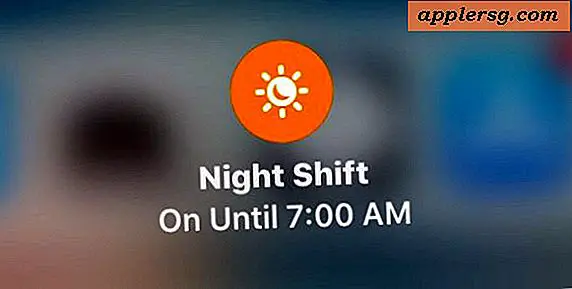
Adgang til Night Shift har hurtigt ændret sig i iOS 11, og mens Night Shift stadig er let tilgængeligt via Control Center på iPhone og iPad, skal brugerne bare grave lidt dybere for at afsløre Night Shift indstillingen skifte og kunne aktivere og deaktivere funktionen gennem kontrolcenter.
For den ukendte er Night Shift den fremragende iOS-funktion, der justerer en iPhone eller iPad, der viser farvetone til at være varmere i løbet af aftenen, hvilket teoretisk hjælper med til at reducere øjenbelastningen og måske endda forbedre søvn ved at reducere blåt lyseksponering også. Night Shift er virkelig populært, og mens det måske er bedst brugt på en tidsplan for automatisk at tænde og slukke som dagslys går og kommer, kan brugere også skifte Night Shift fra og til gennem Control Center, når det ønskes. I IOS 11 er Night Shift-skifterne i kontrolcenter skjult, men bekymre dig om, at de stadig er nemme at finde og justere efter behov.
Sådan aktiveres / slukkes natskift i kontrolcenter til iOS 11
Adgang til Night Shift-skifterne i iOS 11 Control Center er det samme på iPhone og iPad, men på grund af skærmstørrelsen kan det se lidt anderledes ut. Sådan fungerer det:
- Stryg for at åbne Control Center på iPhone eller iPad som normalt (skub op fra bunden af skærmen)
- Tryk og hold lysstyrkeindstillingsskyderen, den er med solikonet (iPhone kan 3D også trykke på indstillingen)
- Skærmens lysstyrke for lysstyrke forstørres og afslører den skjulte "Night Shift" indstilling, tryk på den for at aktivere eller deaktivere Night Shift i iOS 11


Hvis Night Shift er tændt, vil indstillingsskiftknappen være orange og tilstand "Night Shift Ontil (tid)", mens Night Shift er deaktiveret, vil det angive det. Den "Til" -tid, der er angivet i Night Shift-skifteren til Control Center, er den tid, der er angivet i Night Shift-planlægningen af iOS, som anbefales at aktivere og i den varmeste tolerable indstilling for de bedste resultater.

iPhone- og iPad-brugere kan også fortsætte med at få adgang til Night Shift via iOS Settings-appen, hvor den findes i indstillingerne "Display & Brightness" som "Night Shift", med switches for scheduling, manuelt aktivering eller deaktivering og til at justere farve temperatur.
Husk at når Night Shift er aktiveret, vil skærmen blive varmere i udseende. Det betyder, at farverne skifter til at være mere orange og brune på skærmen, der næsten har et sepia tone type udseende. Når Night Shift er deaktiveret, ser skærmen ud som normalt.
Og sådan har du adgang til Night Shift i iOS 11 Control Center! Det er altid muligt, at en fremtidig iOS-softwareopdatering giver en ekstra mulighed for direkte at skifte Night Shift til og fra uden at trykke langsomt på Brightness-indstillingen igen, ligesom hvordan den tidligere var tilgængelig før iOS 11, men det skal ses . For nu skal du bare huske at trykke på og holde på lysstyrkeindstillingen i Kontrolcenter, og du vil se skiftet Night Shift.












